Appearance
关联模板
按设定的映射关系,可执行以下操作:
将表单上的数据保存到数据库中
将数据库中数据显示到表单上
将数据库中数据同步到其他数据库中
将表单上的数据传到另一个表单上
新建
在数据 - 关联模板 模块中,右击
业务名称节点在弹出的快捷菜单中,点击
新建在弹出的
新建(关联模板)窗口中,填写名称,别名和备注点击
提交按钮,完成新建
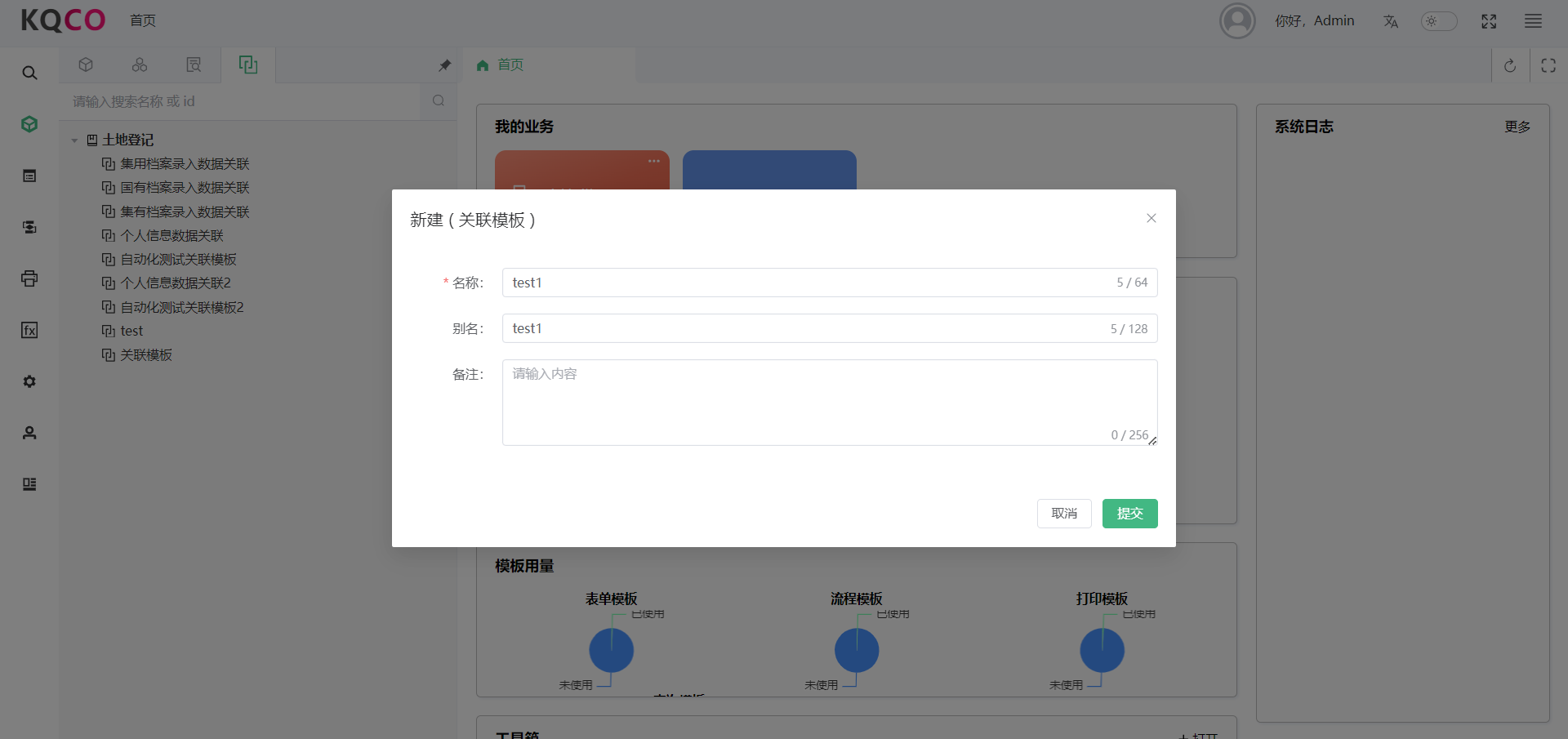
新建关联模板
编辑
右击关联模板,在右键菜单中,点击
编辑在弹出的
编辑(关联模板)窗口中,修改名称,别名和备注点击
提交按钮,完成编辑
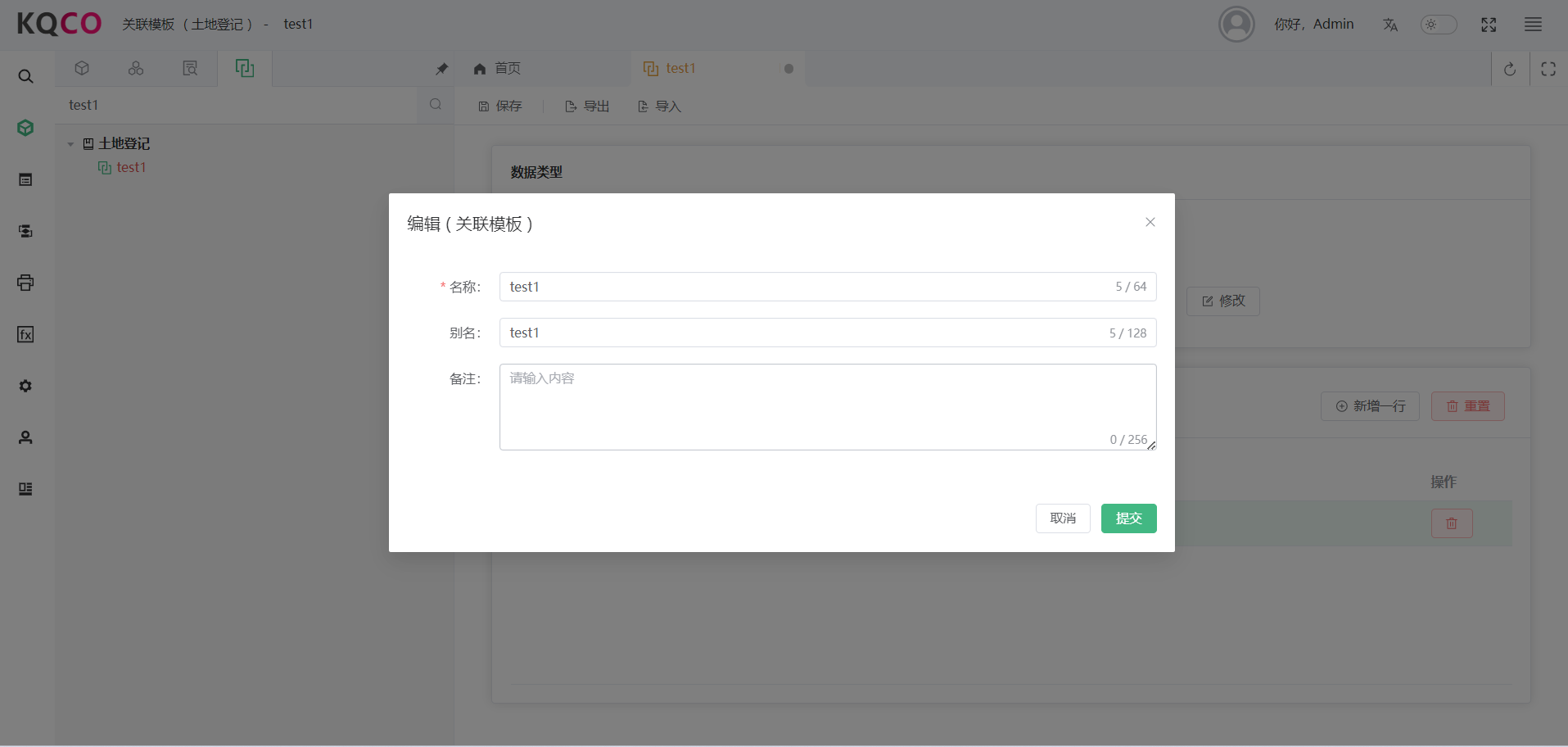
修改关联模板
删除
右击关联模板,在右键菜单中,点击
删除在弹出的提示框中,点击
确定按钮,完成删除
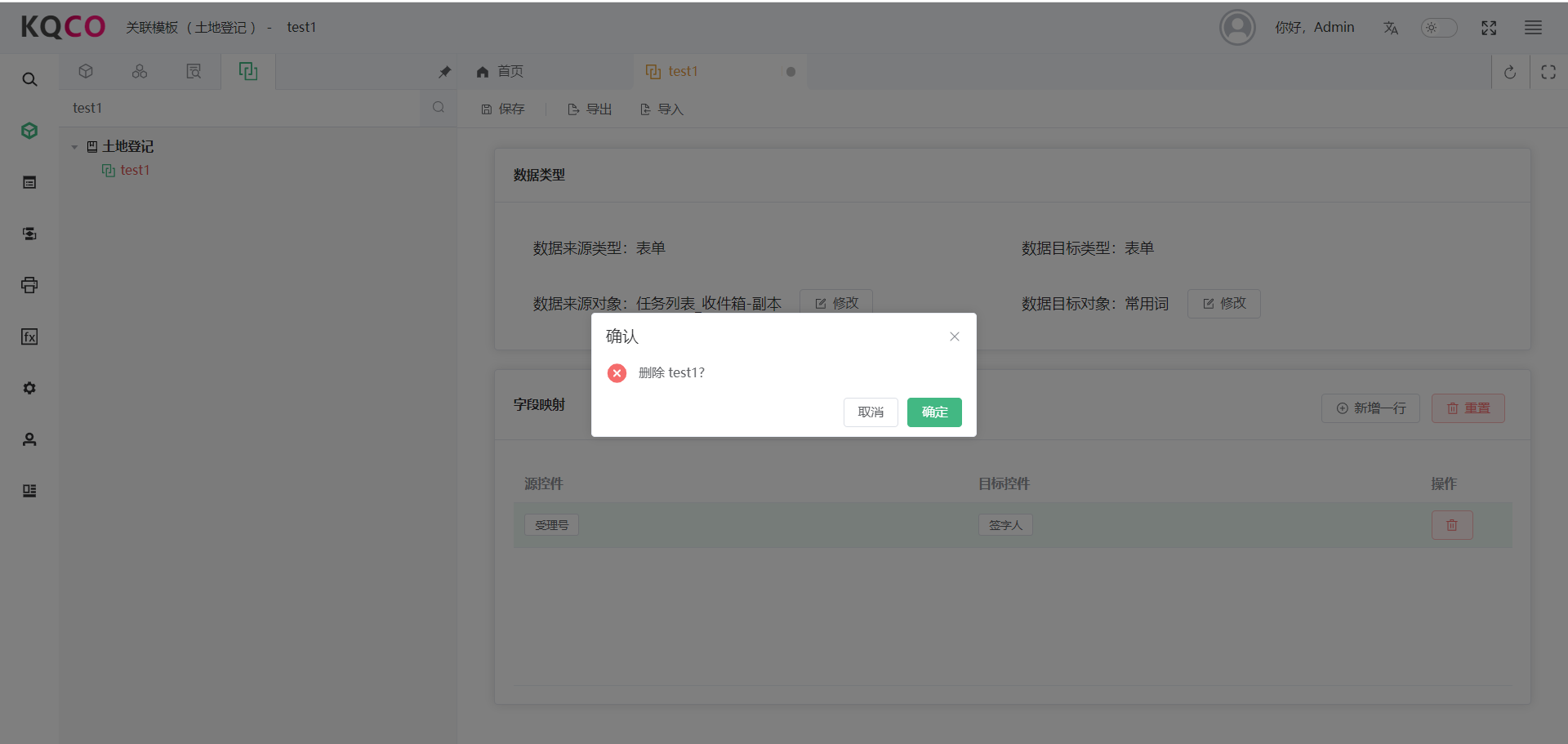
删除关联模板
创建副本
复制一个关联模板。
右击关联模板,在右键菜单中,点击
创建副本在弹出的
创建副本(关联模板)窗口中,编辑名称点击
提交按钮,完成副本创建
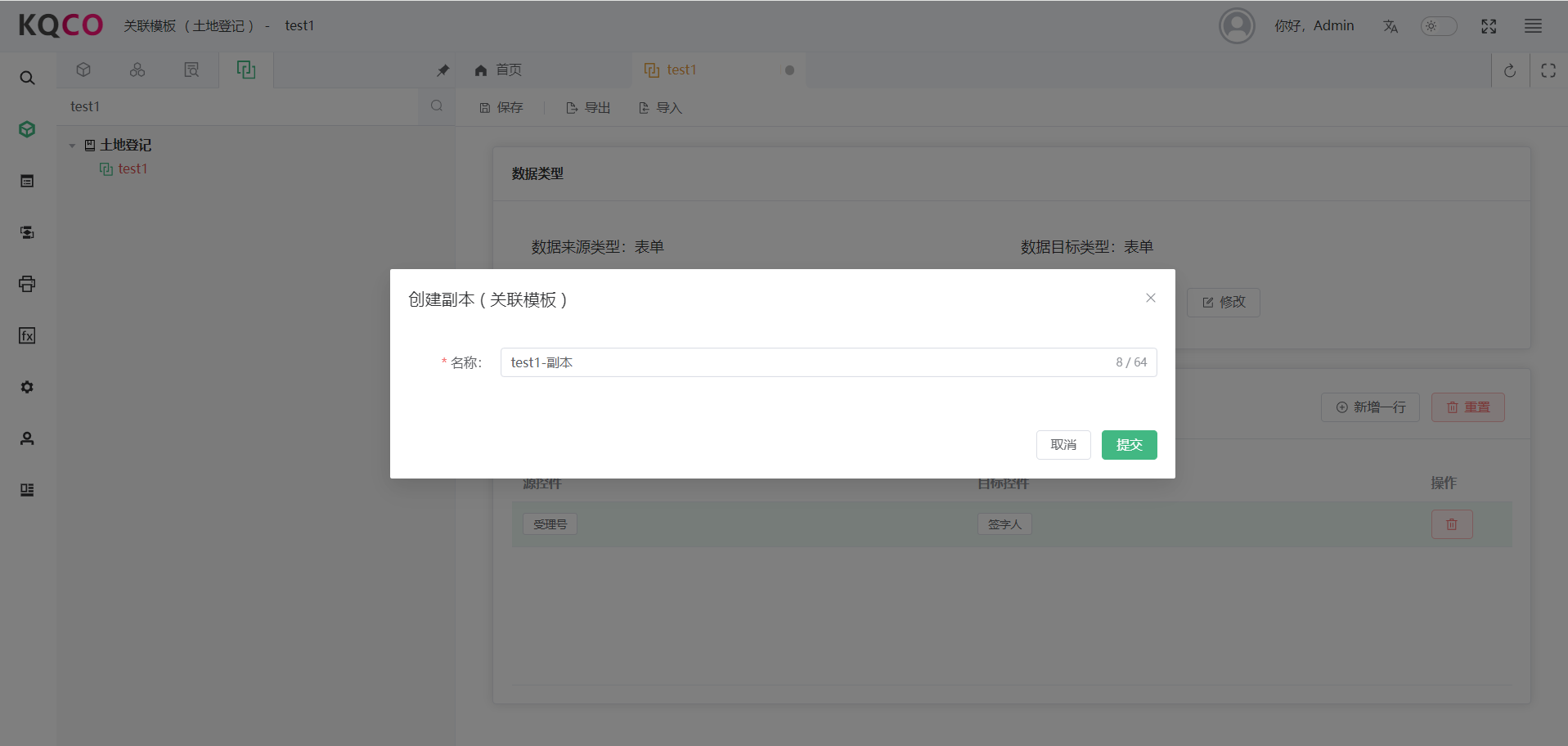
创建副本关联模板
构建关联关系
设置数据类型
- 点击
数据来源对象后的修改按钮,弹出关联表单数据-来源对象窗口

构建数据关联
在弹出的窗口中,选择对象类型:
表单或数据模型选中
关联来源对象后,点击确认按钮即可
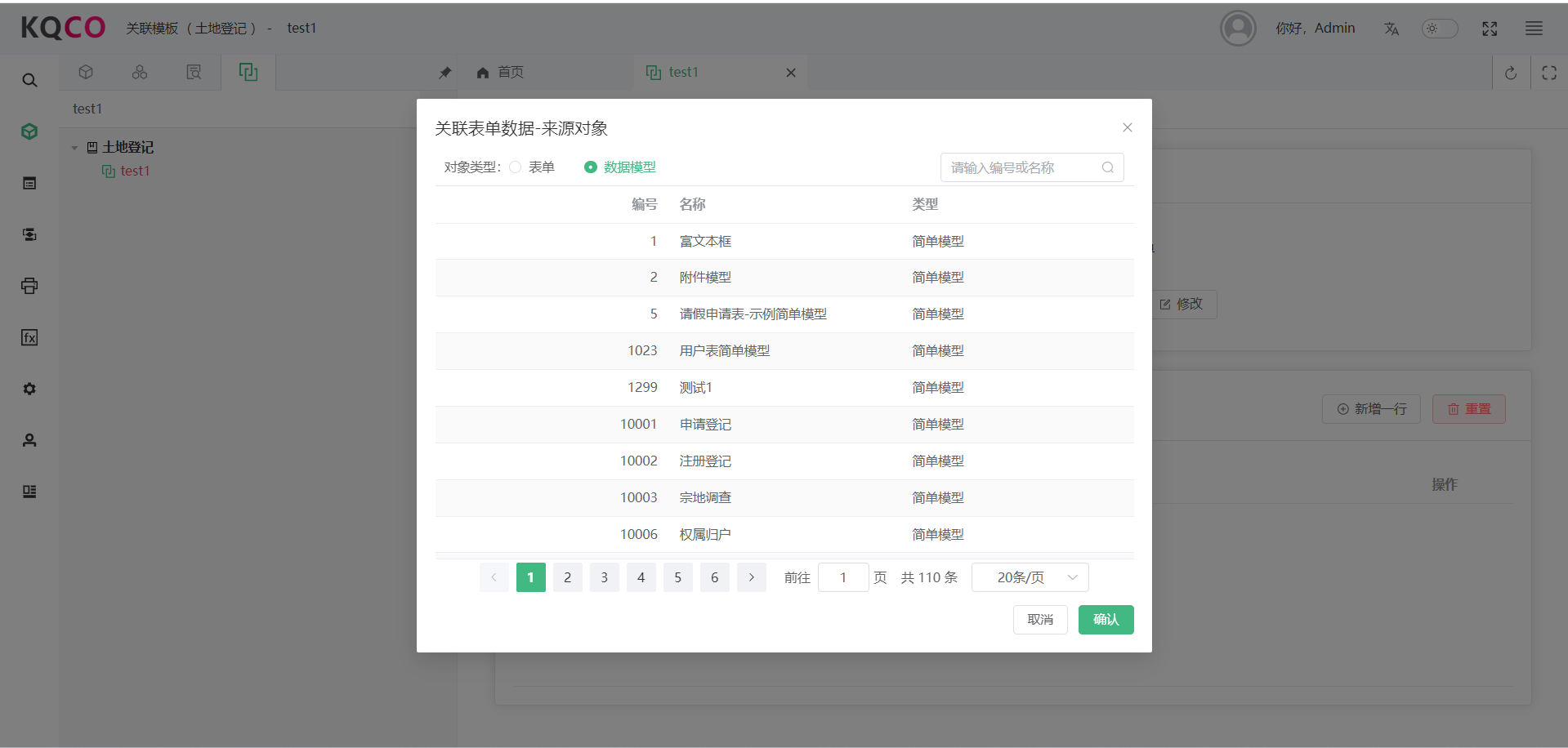
来源对象
点击
数据目标对象后的修改按钮,弹出关联表单数据-目标对象窗口在弹出的窗口中,选择对象类型:
表单或数据模型选中
关联目标对象后,点击确认按钮即可
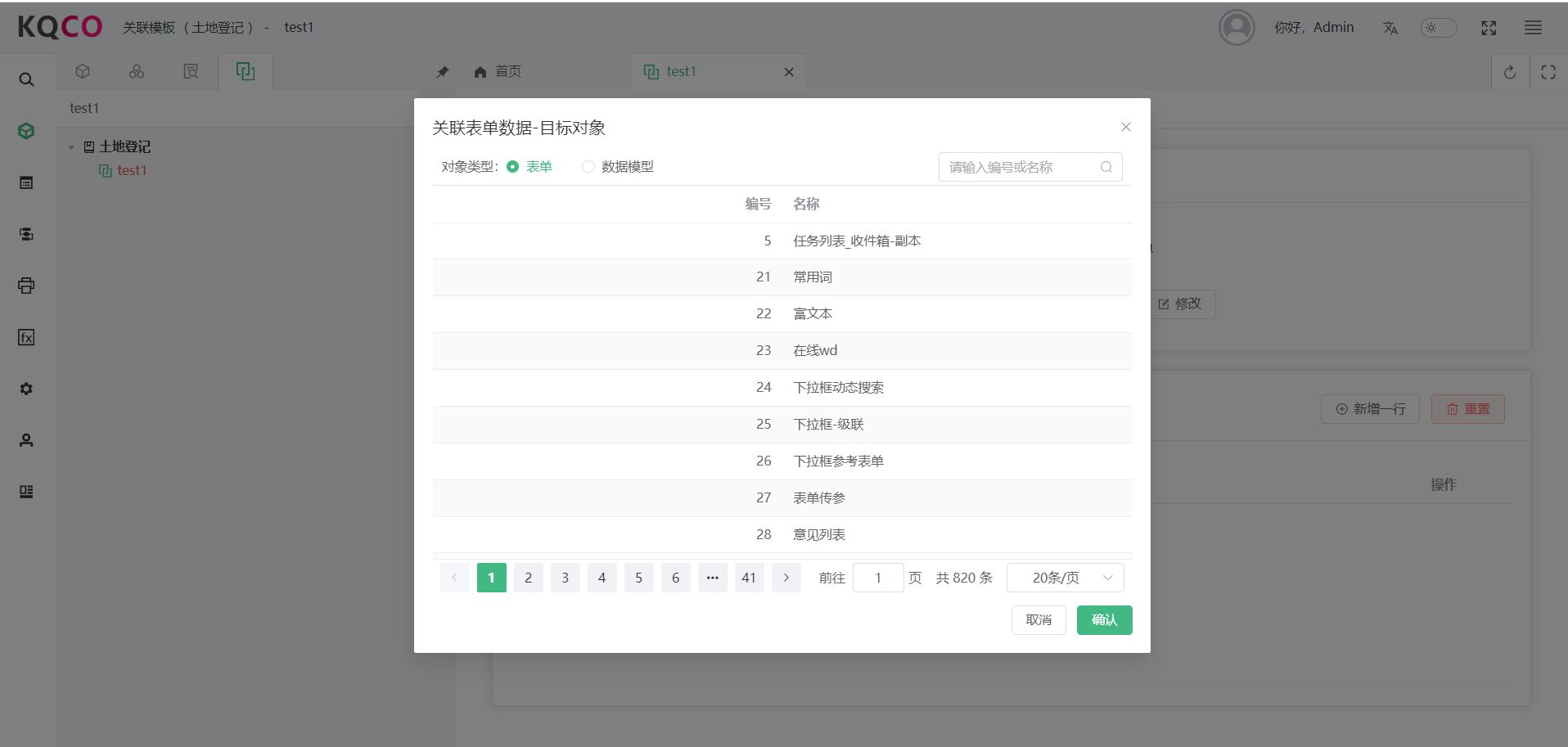
目标对象
设置字段映射
点击
新增一行按钮 ,添加一行关联关系点击
源控件下方的新增按钮,在弹出的窗口中,选中来源对象中的主键点击
确认按钮即可
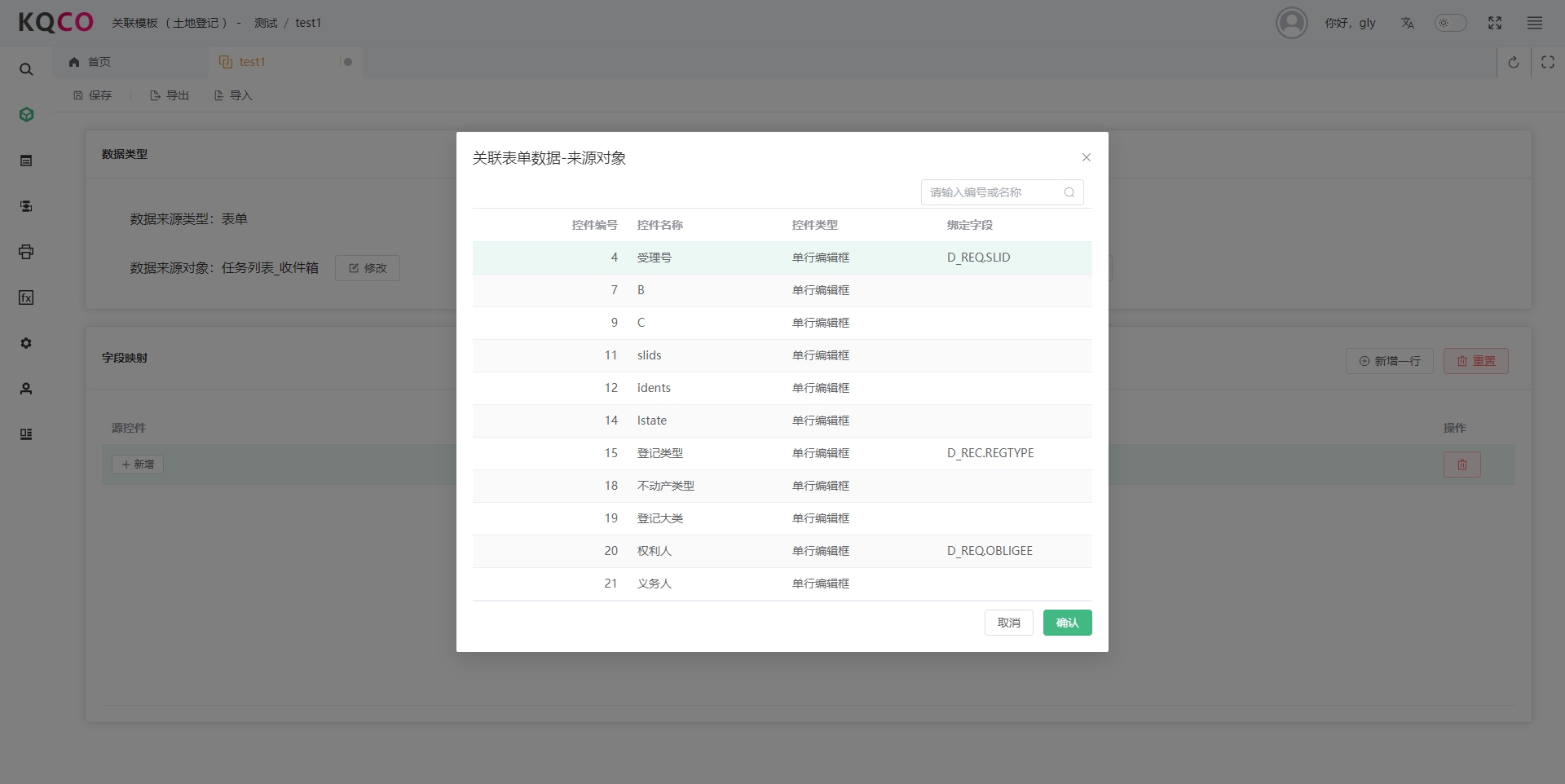
选择源控件
点击
目标控件下方的新增按钮,在弹出的窗口中,选中来源对象中的主键点击
确认按钮即可

选择目标控件
点击
删除图标,删除对应关联关系点击
重置按钮,删除所有的关联关系
保存
用于保存关联模板中的配置。
- 点击
保存,保存关联模板配置
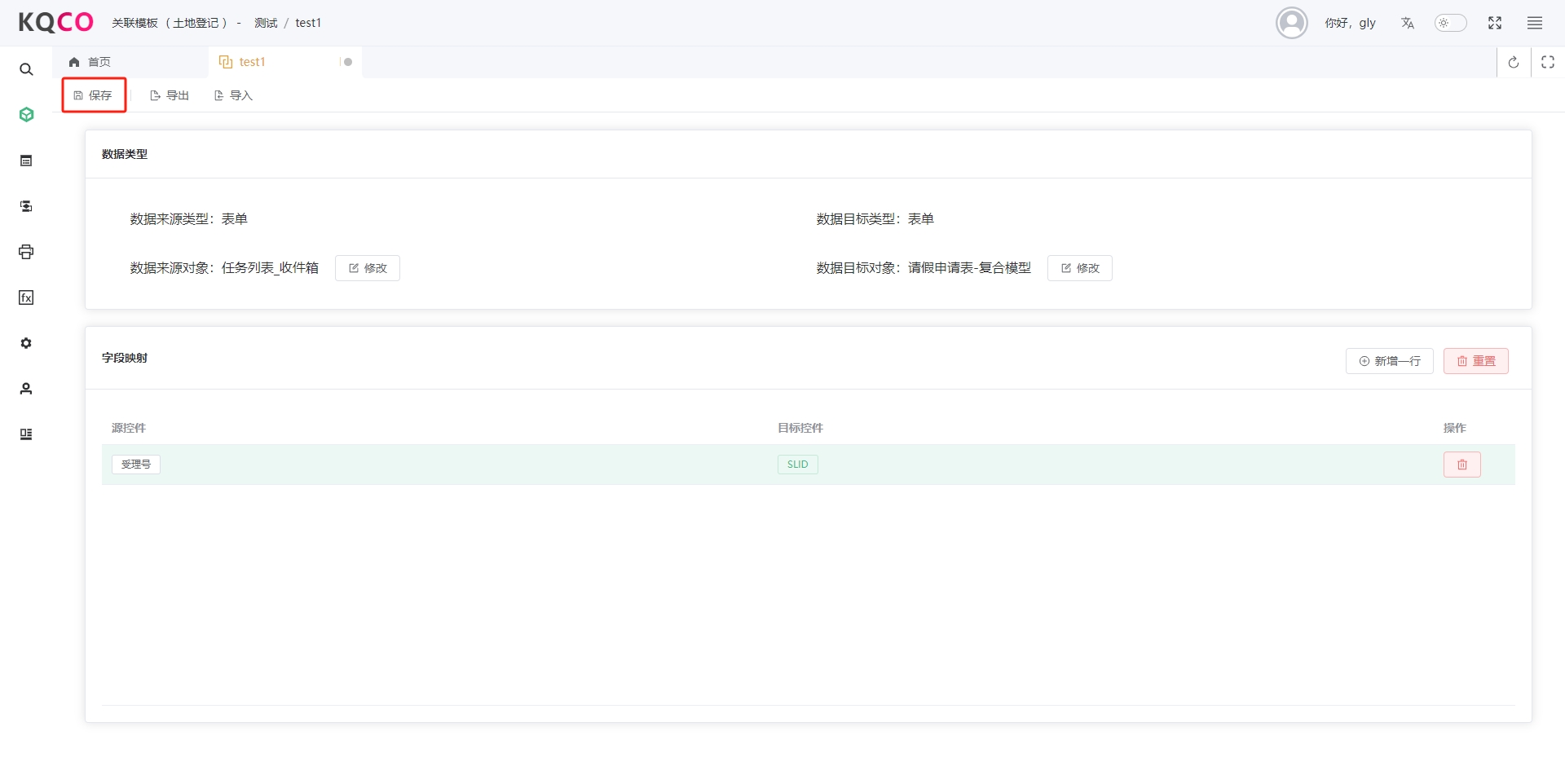
保存关联模板
导出
- 点击
导出按钮,将当前关联模板以XML格式导出到本地

导出关联模板
导入
支持将本地 XML 格式的关联模板导入到系统中。
点击
导入按钮,在弹出的窗口中,选择文件点击
打开按钮,完成导入
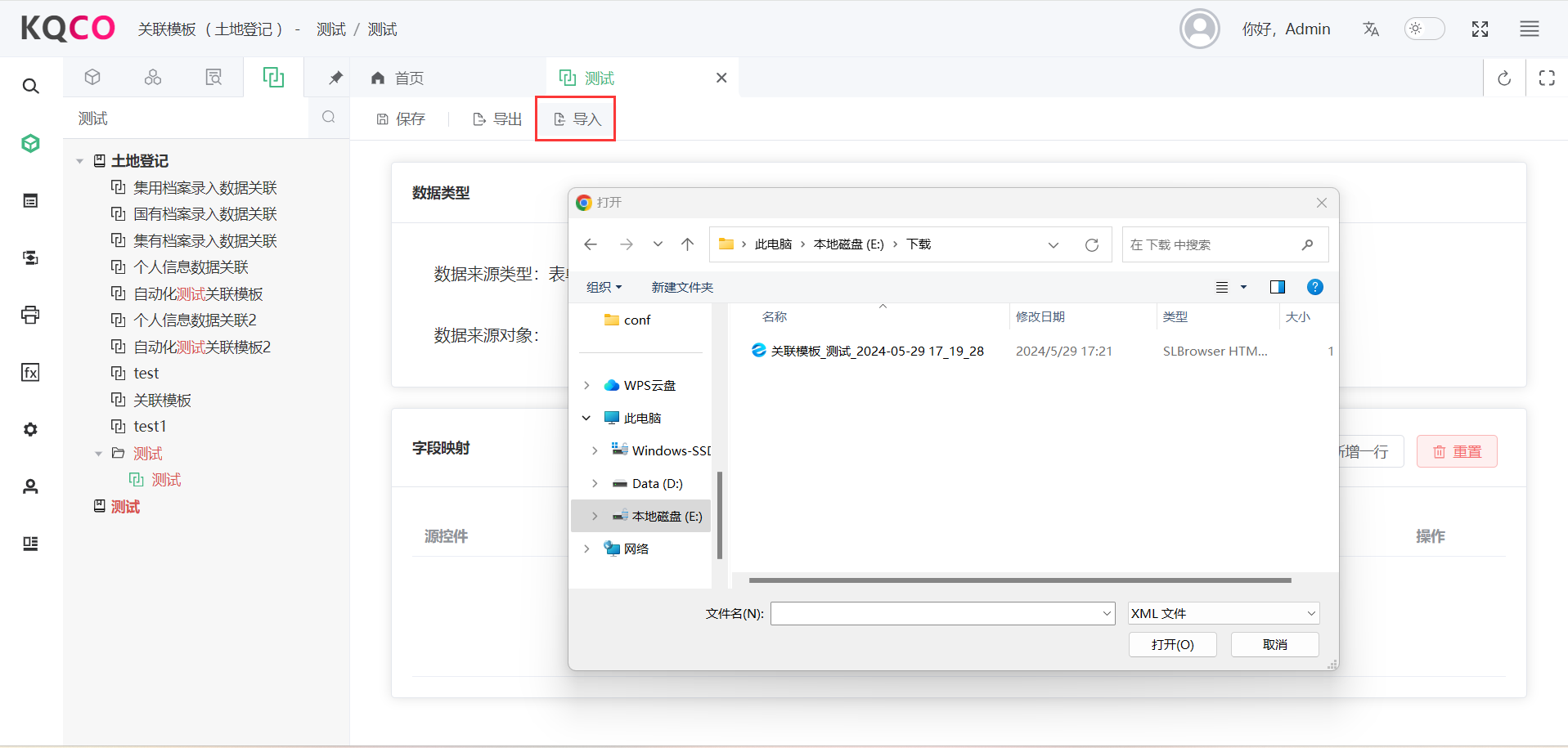
导入关联模板
新建文件夹
可以对多级文件夹进行增、删、改
可通过拖拽将关联模板放到文件夹中